请在文末下载附件
一、背景
最近在玩钉钉日志,企业填写简单数据后方便汇总到一起比较实用的工具,但数据填写以后还是需要下载日志报表,比较麻烦。
在做BI的时候,可不可以用pq(power query)获取这些数据同步更新呢?查阅钉钉开发文档,日志是可以通过api接口获取。
那么写个pq(power query)自定义函数获取即可。
二、数据结构
为了方便演示,新建一个日志填写模板。
标题:测试日志
字段:日期,测试项目,测试值
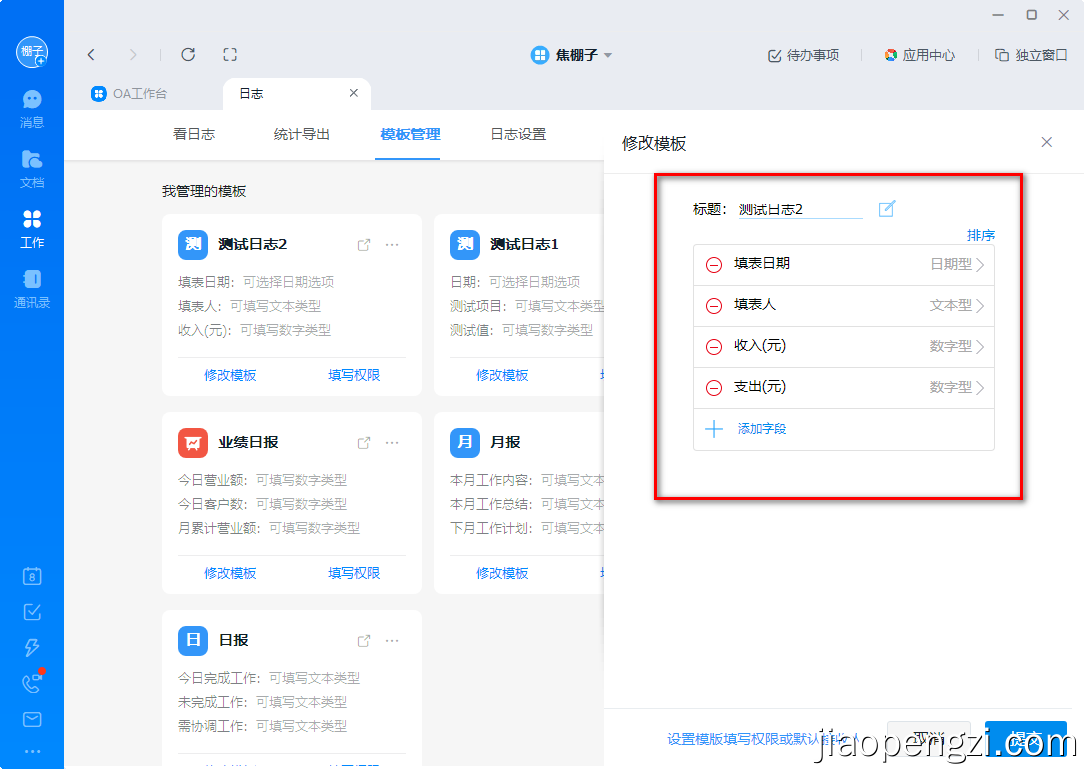
填写测试数据

三、上M
1、自定义函数Fxdingding
看到这一串不要慌,直接复制到自己的pq中保存为Fxdingding即可。
let
fx=(AppKey as text ,AppSecret as text,Month as date,RecodeName as text,NameList as list ) as table=>
let
token=Json.Document( Text.FromBinary(Web.Contents("https://oapi.dingtalk.com/gettoken?appkey="&AppKey&"&appsecret="&AppSecret)))[access_token],
//======================时间戳转北京时间=========================================================================
BeijingTime=(x as number) =>
let
t=DateTime.FromFileTime((11644473600000+x)*10000)
in
t,
//======================日期转换为时间戳=========================================================================
UnixTimestampStart=(m as date)=>
let
源 = ((Number.From(m)-70*365-19)*86400-8*3600)*1000,
tf=Text.From(源)
in
tf,
//======================提供日期的月末最后一天转换为时间戳=========================================================
UnixTimestampEnd=(m as date)=>
let
t=Date.EndOfMonth(m),
st = ((Number.From(t)-70*365-19)*86400-8*3600)*1000+86399999,
tf=Text.From(st)
in
tf,
//======================根据cursor获取每页recode=================================================================
fxrl=(n as number,name as text)=>
let
fx=Json.Document(
Web.Contents("https://oapi.dingtalk.com/topapi/report/list?"
, [Query=[access_token=token]
,Content=Text.ToBinary("{'start_time':"&UnixTimestampStart(Month)&",'end_time':"&UnixTimestampEnd(Month)&",'template_name':'"&name&"','cursor':"&Text.From(n)&",'size':20}")
]
)
)[result]
in
fx,
//======================每页的recode转换成表=====================================================================
fxrt = (listr as list)=>
let
fx=Table.Combine(List.Transform(listr,(R)=> Table.FromRecords({Record.TransformFields( R,{"contents", each Record.FromList(Table.FromRecords(_)[value],Table.FromRecords(_)[key])})})))
in
fx,
//======================获取corsorlist==========================================================================
//其中100是个参数,表2000条数据,多数需求能满足,大约这个数用条数除以20得到向上取整数字替换100
corsorlist={0} & List.Distinct( List.Transform({1..100},(L)=>List.Accumulate({1..L},0,(x,y)=>
if y=1 then
Json.Document(Web.Contents("https://oapi.dingtalk.com/topapi/report/list?"
,[Query=[access_token=token]
,Content=Text.ToBinary("{'start_time':"&UnixTimestampStart(Month)&",'end_time':"&UnixTimestampEnd(Month)&",'template_name':'"&RecodeName&"','cursor':"&Text.From(0)&",'size':20}")])
)[result][next_cursor]
else
Json.Document(Web.Contents("https://oapi.dingtalk.com/topapi/report/list?"
, [Query=[access_token=token]
,Content=Text.ToBinary("{'start_time':"&UnixTimestampStart(Month)&",'end_time':"&UnixTimestampEnd(Month)&",'template_name':'"&RecodeName&"','cursor':"&Text.From(x)&",'size':20}")])
)[result][next_cursor]))
),
//======================获取每页数据的record组成datalist==========================================================
datalist = List.Transform(corsorlist,each fxrl(_,RecodeName)[data_list]),
//======================datalist转换成表=========================================================================
tables = Table.Buffer(Table.Combine(List.Transform(datalist,each fxrt(_)))),
//======================判断是否为空表,容错机制===================================================================
TF=Table.IsEmpty(tables),//tables=#table({},{})
//======================用namelist展开recode得到表================================================================
展开 = if TF then #table(NameList,{}) else Table.ExpandRecordColumn(tables, "contents", NameList),
//======================删除其他列得到目标列=======================================================================
删除 = Table.SelectColumns(展开,NameList)
in
删除,
metadata=[
Documentation.Name="钉钉日志数据获取函数:Fxdingding",
Documentation.LongDescription="AppKey:登录钉钉开放平台获得(需要组织管理员权限);AppSecret:登录钉钉开放平台获得(需要组织管理员权限);Month:表示要获取数据的月份的1号填写为:#date(2019,1,1);RecordName:要获取的日志标题名称;NameList:日志的标题名称,使用list形式。"
]
in
Value.ReplaceType(fx,Value.Type(fx) meta metadata)2、自定义函数的说明
function(AppKey as text ,AppSecret as text,Month as date,RecodeName as text,NameList as list ) as table
AppKey:登录钉钉开放平台获得(需要组织管理员权限);
AppSecret:登录钉钉开放平台获得(需要组织管理员权限);
Month:表示要获取数据的月份的1号填写为:#date(2019,1,1),为什么要设置这个参数,因为钉钉api获取数据是由日期限制的,好像是180天,所以数据就按照每月获取的;
RecordName:要获取的日志标题名称;
NameList:日志的标题名称,使用list形式。

3、调用函数得到结果
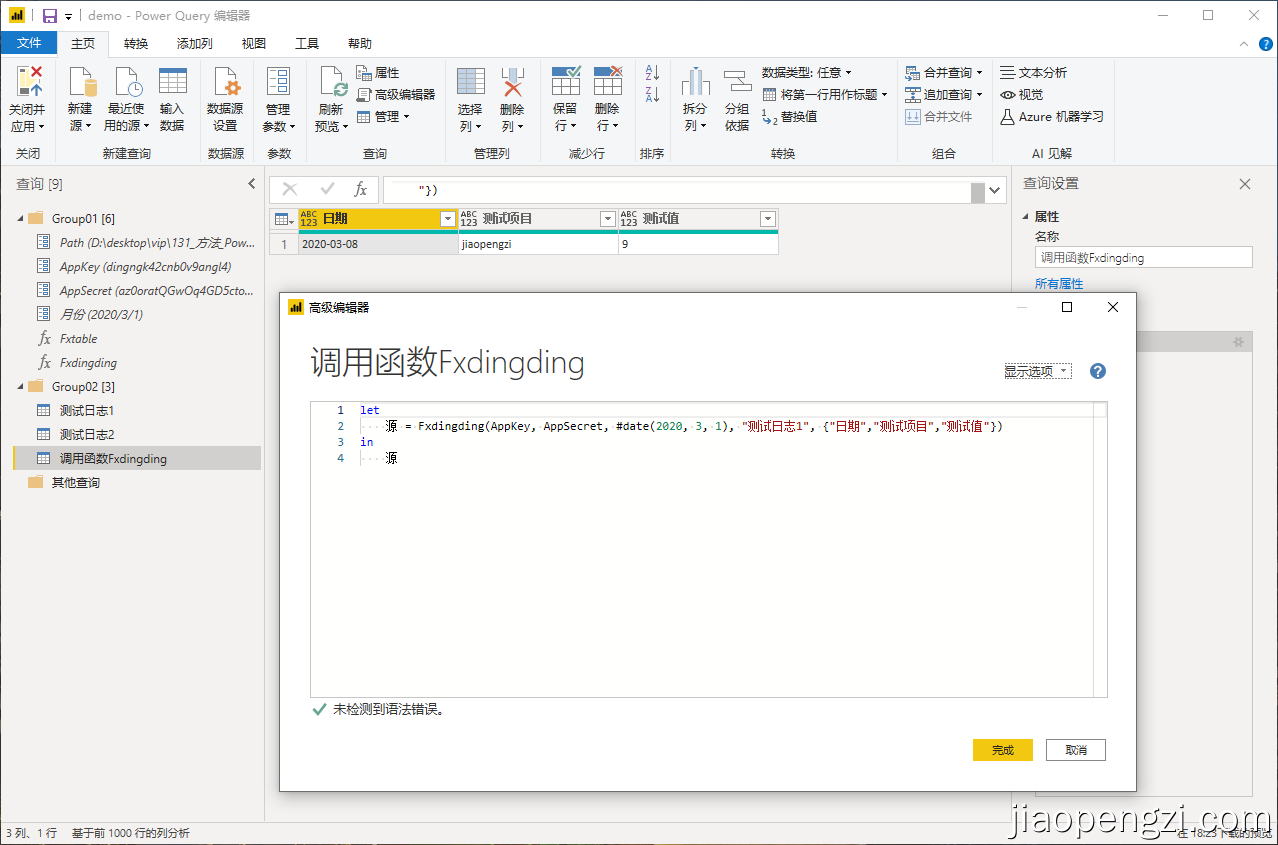
4、以上,对于pq了解多一些人操作起来没有问题,接下来再把函数和字段名称管理一起封装,让更多对pq不是很了解的人直接拿来就用(详细见附件)
步骤1:配置《01名称管理》Excel文件表名、ID、原始名称、统一名称;
步骤2:配置好Power BI文件4个参数;
步骤3:直接一个简单的函数Fxtable得到结果,是不是非常简单。
四、总结
1、直接调用自定函数fxdingding输入五个参数,即可得到结果;
2、注意参数的格式,详见上图《结果》
3、AppKey、AppSecret 获取需要管理员权限并登录钉钉开放平台获得;
4、具体步骤见开发文档;
5、服务器公网出口IP名单要提前设置好,不然数据会跑不出来。
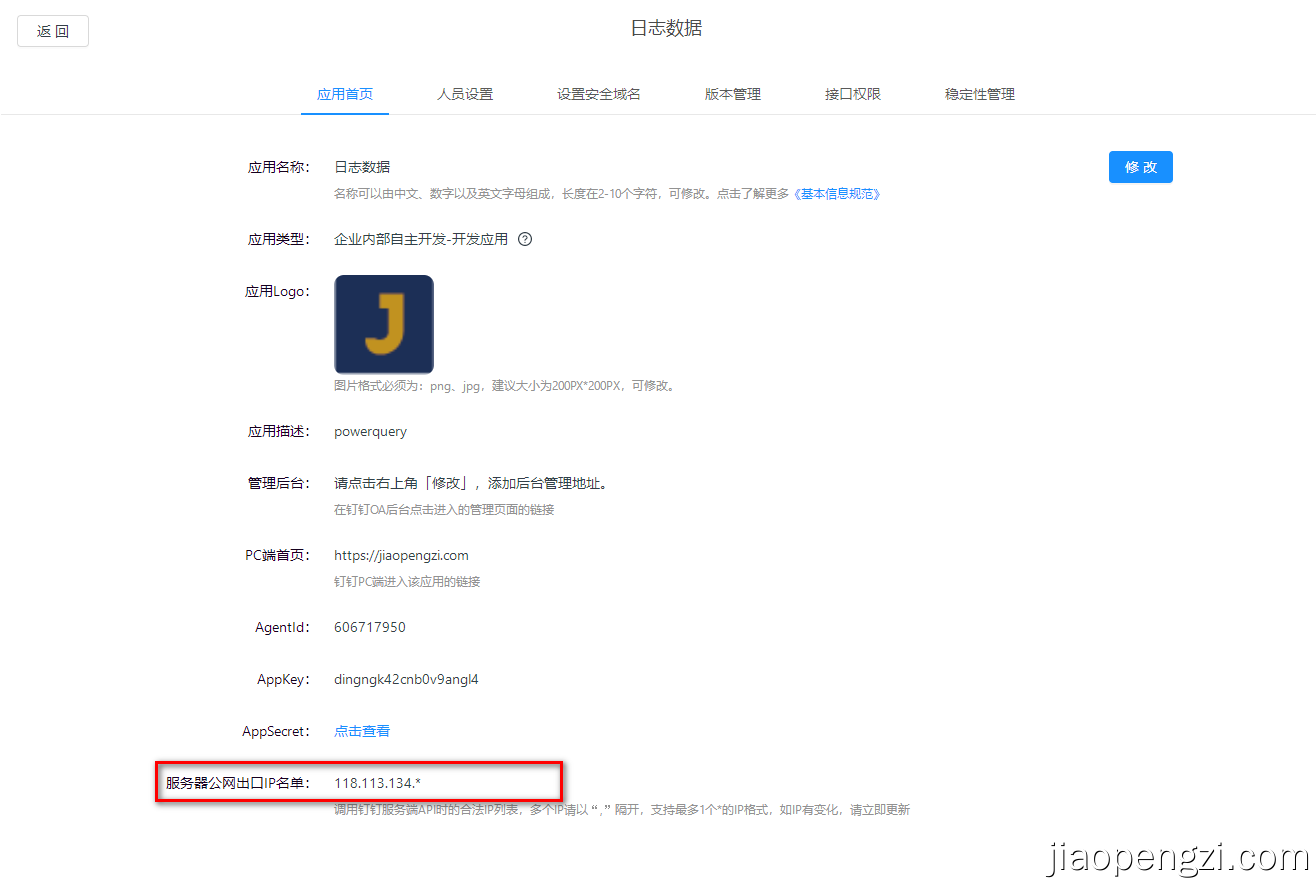
6、由于每页20条数据限制,我们设置了获取2000条数据为上限,若数据超过这个限制,请参看自定义函数中说明,自行修改。
by焦棚子
请点击【立即购买】或者【升级VIP】获得案例附件。

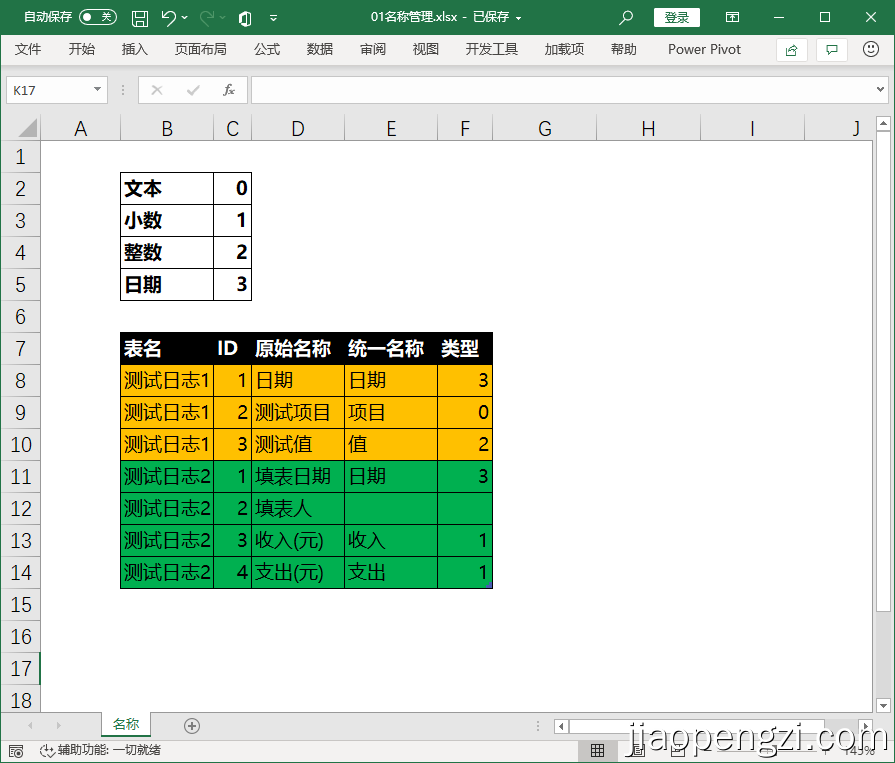
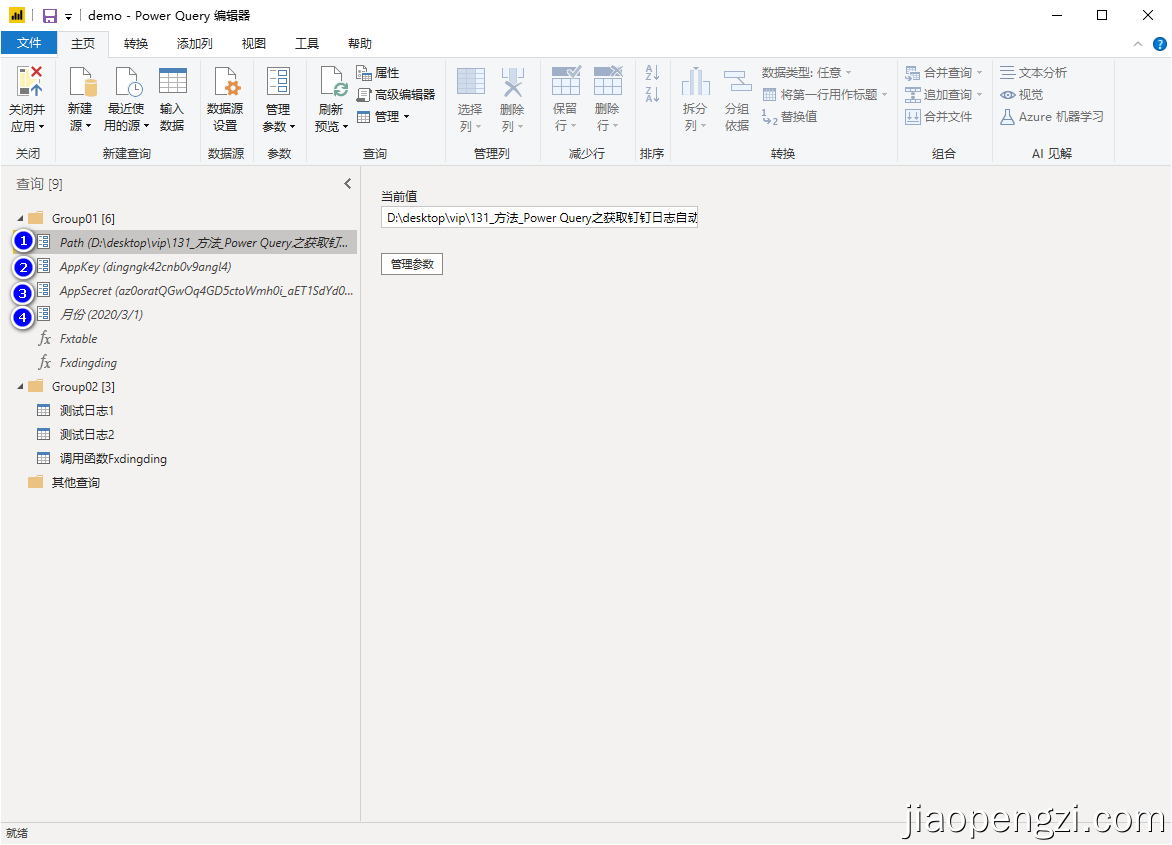
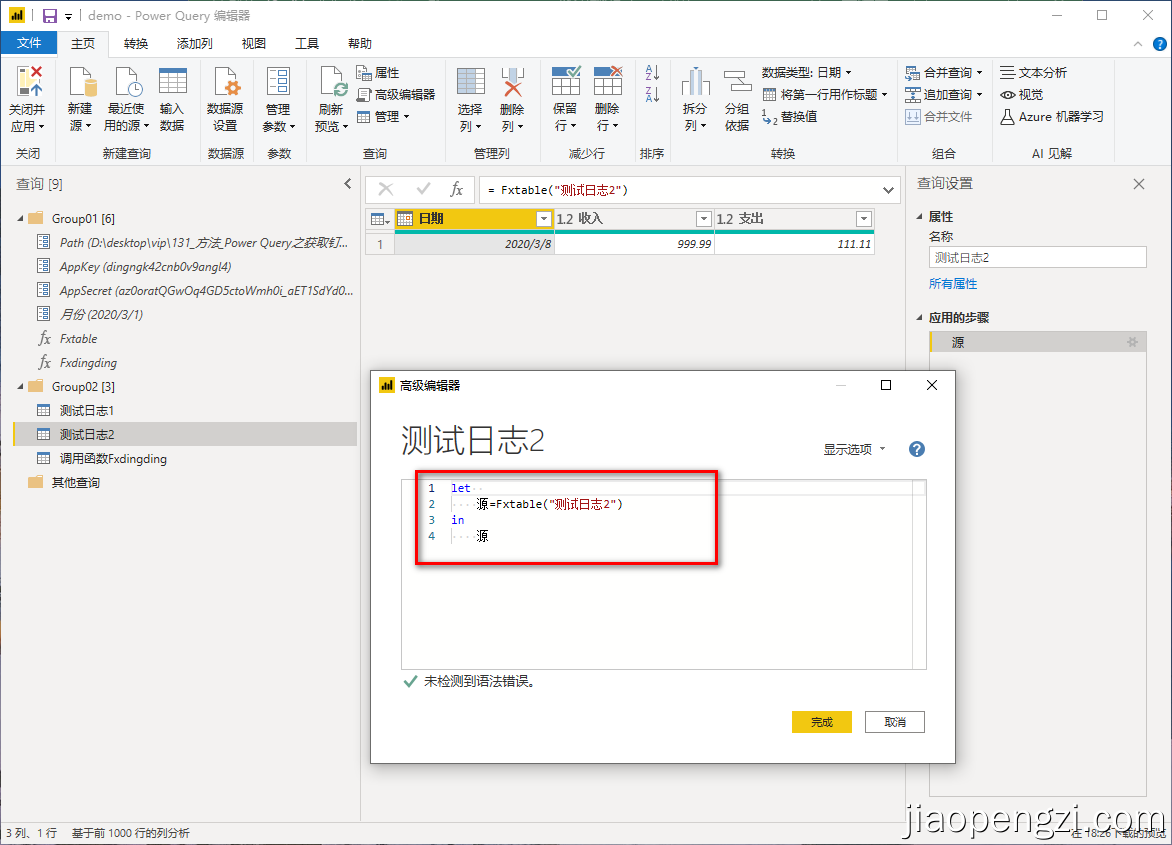


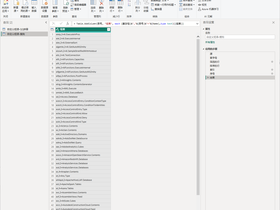
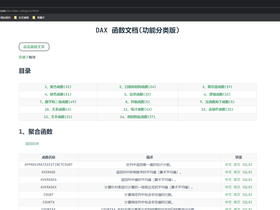
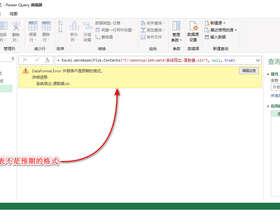
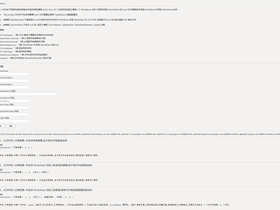
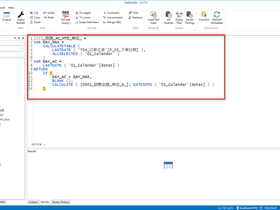


评论